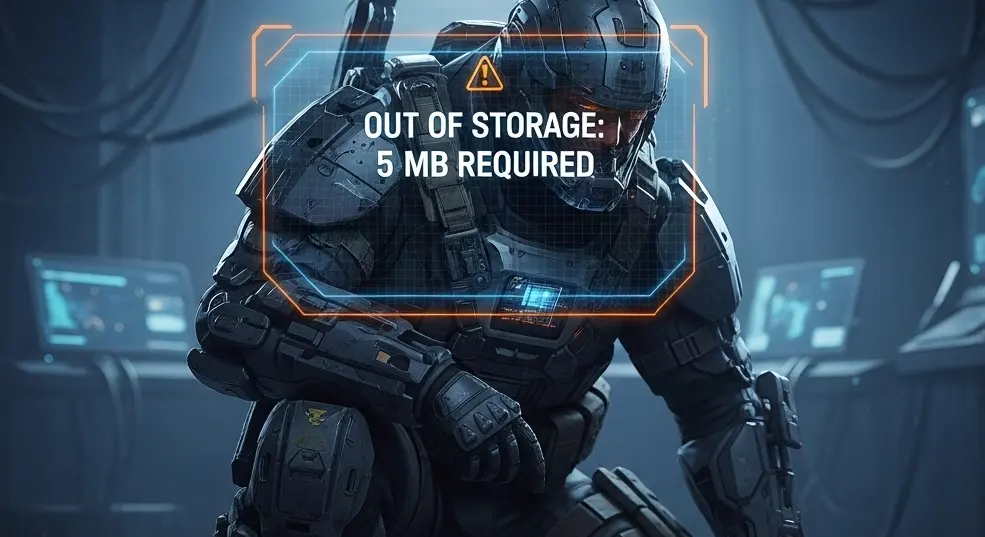
Nincs annál bosszantóbb, mint amikor az ember alig várja, hogy elmerüljön egy izgalmas játék világában, és a program egy rejtélyes hibaüzenettel megakadályozza ebben. A Call of Duty Advanced Warfare, bár már nem a legújabb cím, a mai napig sokak kedvence, és nem ritka, hogy a játékosok találkoznak egy bosszantó problémával az indításkor: a hírhedt „5 MB tárhely hiba” üzenettel. Ez a jelenség zavaró lehet, hiszen a legtöbb esetben valójában nem is a tárhely hiánya okozza, hanem más, mélyebben gyökerező szoftveres problémákra utal. Ebben a cikkben részletesen bemutatjuk, mi okozhatja ezt a hibát, és lépésről lépésre végigvezetjük a lehetséges megoldásokon, hogy Ön is zavartalanul élvezhesse a játékot.
Mi is az az „5 MB tárhely hiba”?
Amikor az Advanced Warfare ezt az üzenetet dobja, az első reakció gyakran az, hogy ellenőrizzük a merevlemez szabad kapacitását. Azonban szinte kivétel nélkül kiderül, hogy rengeteg hely áll rendelkezésre. Ez az 5 MB-os üzenet inkább egy általános hibaazonosítóként funkcionál, amely arra utal, hogy a játék valamiért nem fér hozzá a szükséges fájlokhoz, vagy nem tud megfelelően inicializálódni. A háttérben álló okok sokfélék lehetnek, a sérült játékfájloktól kezdve, az illesztőprogramok elavultságán át, egészen a vírusirtó programok túlkapásaiig. Ne aggódjon, a jó hír az, hogy a legtöbb esetben a probléma orvosolható!
A Leggyakoribb Megoldások a CoD AW „5 MB Tárhely Hiba” Esetén
1. Játékfájlok Épségének Ellenőrzése (Steam)
Ez az első és legfontosabb lépés, szinte minden hasonló probléma esetén. A Steam beépített funkciója lehetővé teszi, hogy ellenőrizze, nincsenek-e hiányzó vagy sérült fájlok a játék telepítésében. Gyakran előfordul, hogy egy frissítés vagy egy nem várt leállítás miatt sérülnek a játék adatai, és a rendszer ezt tévesen „tárhelyhibának” értelmezi.
- Nyissa meg a Steam klienst.
- Lépjen a „Könyvtár” (Library) fülre.
- Keresse meg a Call of Duty Advanced Warfare-t a listában, kattintson rá jobb egérgombbal.
- Válassza a „Tulajdonságok” (Properties) opciót.
- A felugró ablakban válassza a „Helyi fájlok” (Local Files) fület.
- Kattintson a „Játékfájlok épségének ellenőrzése…” (Verify integrity of game files…) gombra.
A Steam ekkor átvizsgálja a fájlokat, és ha talál hiányt vagy sérülést, automatikusan letölti és pótolja azokat. Ez a folyamat a játék méretétől és az internetkapcsolat sebességétől függően eltarthat egy ideig.
2. Rendszergazdai Jogok Adása
A Modern Warfare sorozat, így az Advanced Warfare is, néha kényes lehet a Windows felhasználói fiókok jogosultságaira. Előfordulhat, hogy a játék nem tudja elérni a számára szükséges rendszermappákat vagy registry beállításokat, ha nem fut rendszergazdai jogosultságokkal.
- Keresse meg a játék indítóikonját az asztalon vagy a Steam mappájában (általában:
C:Program Files (x86)SteamsteamappscommonCall of Duty Advanced Warfare). - Kattintson jobb egérgombbal a játék futtatható fájljára (pl.
s1_mp64_ship.exevagys1_sp64_ship.exe). - Válassza a „Tulajdonságok” (Properties) opciót.
- A felugró ablakban lépjen a „Kompatibilitás” (Compatibility) fülre.
- Jelölje be a „Program futtatása rendszergazdaként” (Run this program as an administrator) négyzetet.
- Kattintson az „Alkalmaz” (Apply) majd az „OK” gombra.
Ezenkívül érdemes megpróbálni a Steam klienst is rendszergazdaként futtatni. Ehhez kattintson jobb egérgombbal a Steam ikonra, és válassza a „Futtatás rendszergazdaként” (Run as administrator) opciót.
3. Antivirus és Tűzfal Kizárások
Az egyik leggyakoribb oka a játékok indítási problémáinak az, hogy a vírusirtó szoftver vagy a tűzfal tévesen kártékonynak ítél bizonyos játékfájlokat, és blokkolja vagy karanténba helyezi azokat. Az Advanced Warfare esetében is gyakori, hogy a védelmi szoftverek okozzák az „5 MB tárhely hibát”.
- Ideiglenes letiltás: Első lépésként próbálja meg ideiglenesen kikapcsolni a vírusirtóját és a Windows Tűzfalat (vagy a harmadik féltől származó tűzfalat), majd próbálja meg elindítani a játékot. Ha ez megoldja a problémát, akkor megtalálta a bűnöst.
- Kizárások hozzáadása: Ha a kikapcsolás segített, akkor tartós megoldásként hozzá kell adnia a játék telepítési mappáját és a játék futtatható fájljait a vírusirtója és a tűzfala kivételek listájához.
A pontos lépések vírusirtó programonként eltérőek lehetnek, de általában a „Beállítások”, „Kivételek” vagy „Engedélyezett alkalmazások” menüpontok alatt találhatóak. Adja hozzá a teljes Call of Duty Advanced Warfare mappát (pl. C:Program Files (x86)SteamsteamappscommonCall of Duty Advanced Warfare) és a Steam klienst is a kivételekhez.
4. Illesztőprogramok Frissítése
Az elavult videokártya-illesztőprogramok rendkívül sok játékhibát okozhatnak, beleértve az indítási problémákat is. Fontos, hogy mindig a legfrissebb illesztőprogramokat használja videokártyájához (NVIDIA, AMD vagy Intel).
- NVIDIA felhasználók: Töltse le a legújabb illesztőprogramokat a GeForce Experience alkalmazáson keresztül, vagy közvetlenül az NVIDIA hivatalos weboldaláról.
- AMD felhasználók: Töltse le a legújabb illesztőprogramokat az AMD Radeon Software alkalmazáson keresztül, vagy az AMD hivatalos weboldaláról.
- Intel felhasználók: Keresse fel az Intel támogatási oldalát a legfrissebb illesztőprogramokért.
Ne feledje, hogy az operációs rendszer által automatikusan telepített illesztőprogramok gyakran nem a legfrissebbek. Mindig a gyártó weboldaláról töltse le a drivereket a legjobb teljesítmény és kompatibilitás érdekében. Érdemes lehet a Chipset és az audio illesztőprogramokat is frissíteni, ha a videokártya frissítése nem segített.
5. Kompatibilitási Mód Beállítása
Bár az Advanced Warfare nem egy ősi játék, a modern Windows operációs rendszerek (különösen a Windows 10 és 11) néha kompatibilitási problémákat okozhatnak régebbi programokkal. A kompatibilitási mód beállítása segíthet a játéknak abban, hogy egy korábbi Windows verzióhoz optimalizáltan fusson.
- Keresse meg a játék futtatható fájlját (lásd a 2. pontot).
- Kattintson rá jobb egérgombbal, majd válassza a „Tulajdonságok” (Properties) opciót.
- Lépjen a „Kompatibilitás” (Compatibility) fülre.
- Jelölje be a „Program futtatása kompatibilitási módban a következőhöz:” (Run this program in compatibility mode for:) négyzetet.
- Válasszon a legördülő menüből egy korábbi Windows verziót (pl. „Windows 7” vagy „Windows 8”).
- Kattintson az „Alkalmaz” (Apply) majd az „OK” gombra.
6. Steam Letöltési Cache Törlése
A Steam letöltési gyorsítótára (cache) néha megsérülhet, ami különböző problémákhoz vezethet, beleértve a játékok indítási hibáit is. A cache törlése gyakran megoldja az ilyen jellegű problémákat.
- Nyissa meg a Steam klienst.
- A bal felső sarokban kattintson a „Steam” menüre, majd válassza a „Beállítások” (Settings) opciót.
- A felugró ablakban válassza a „Letöltések” (Downloads) fület.
- Kattintson a „Letöltési gyorsítótár törlése” (Clear Download Cache) gombra.
- Megerősítés után újra be kell jelentkeznie a Steam fiókjába.
7. DirectX és Visual C++ Újratelepítése
A játékok futtatásához elengedhetetlenek bizonyos alapvető szoftverkomponensek, mint a DirectX és a Microsoft Visual C++ futtatókörnyezetek. Előfordulhat, hogy ezek sérültek vagy hiányoznak a rendszerből.
- Navigáljon a játék telepítési mappájába. Gyakran található egy
_CommonRedistvagy hasonló nevű mappa benne. - Ezen a mappán belül találja a DirectX és a Visual C++ telepítőket (pl.
DXSETUP.exeés különbözővc_redist.x64.exefájlok). Futtassa ezeket, és válassza a javítás vagy újratelepítés opciót. - Alternatív megoldásként letöltheti a legújabb DirectX End-User Runtime Web Installert és a Microsoft Visual C++ Redistributable csomagokat közvetlenül a Microsoft hivatalos weboldaláról.
8. Háttérfolyamatok Leállítása
Néha más futó programok (pl. felügyeleti szoftverek, overlay alkalmazások, VPN-ek, vagy más játékplatformok) konfliktust okozhatnak a Call of Duty Advanced Warfare indításakor.
- Nyomja meg a
Ctrl + Shift + Escbillentyűkombinációt a Feladatkezelő (Task Manager) megnyitásához. - A „Folyamatok” (Processes) fülön nézze át a futó alkalmazásokat.
- Zárjon be minden olyan programot, amelyre nincs szüksége a játék futtatásához, különösen azokat, amelyek overlay funkcióval rendelkeznek (pl. Discord overlay, GeForce Experience overlay, MSI Afterburner, stb.).
9. Új Windows Felhasználói Fiók Létrehozása
Ez egy kevésbé gyakori, de hatékony megoldás lehet, ha a probléma a felhasználói profil sérülésével függ össze. Ha a fentiek egyike sem segített, érdemes lehet létrehozni egy teljesen új Windows felhasználói fiókot rendszergazdai jogokkal, és abból megpróbálni elindítani a játékot.
- Lépjen a Windows „Beállítások” (Settings) menüjébe (
Windows billentyű + I). - Válassza a „Fiókok” (Accounts) opciót.
- Lépjen a „Család és más felhasználók” (Family & other users) menüpontra.
- Kattintson az „Hozzáadni valaki mást ehhez a számítógéphez” (Add someone else to this PC) gombra, és hozzon létre egy új felhasználót. Adjon neki rendszergazdai jogosultságokat.
- Jelentkezzen be az új fiókba, és próbálja meg elindítani a Steamet és az Advanced Warfare-t.
10. A Játék Újratelepítése (Utolsó Menekvés)
Ha minden fent említett megoldás kudarcot vallott, az utolsó lehetőség a játék teljes újratelepítése. Ez sok időt vehet igénybe a letöltési méret miatt, de biztosítja, hogy minden fájl friss és sértetlen legyen.
- A Steam „Könyvtár” (Library) menüjében kattintson jobb egérgombbal a Call of Duty Advanced Warfare-re.
- Válassza a „Kezelés” (Manage) opciót, majd az „Eltávolítás” (Uninstall) menüpontot.
- Miután a játék eltávolítása befejeződött, érdemes manuálisan is ellenőrizni és törölni a játék mappáját, ha maradtak volna benne fájlok.
- Indítsa újra a számítógépet.
- Telepítse újra a játékot a Steamen keresztül.
Összefoglalás és Tippek a Jövőre Nézve
Az „5 MB tárhely hiba” a Call of Duty Advanced Warfare esetében valóban megtévesztő, de amint láthattuk, a mögötte rejlő okok sokfélék, és szerencsére számos hatékony megoldás létezik. A leggyakrabban a játékfájlok sérülése, a vírusirtók beavatkozása vagy az elavult illesztőprogramok okozzák a problémát. Fontos a türelem és a módszeres hibakeresés.
Ahhoz, hogy a jövőben elkerülje a hasonló problémákat:
- Rendszeresen frissítse a videokártya-illesztőprogramjait.
- Győződjön meg róla, hogy operációs rendszere mindig naprakész.
- Tartsa naprakészen a vírusirtó programját, és ügyeljen rá, hogy a játékok mappái kivételként legyenek megadva.
- Kerülje az illegális játékmodifikációkat vagy a nem megbízható forrásból származó kiegészítőket, mivel ezek gyakran okozhatnak fájlsérüléseket.
Reméljük, hogy a fentebb felsorolt megoldások közül legalább az egyik segített Önnek is újra harcba szállni az Advanced Warfare futurisztikus csataterein! Ne feledje, a technikai problémák a játékélmény részét képezhetik, de megfelelő tudással és némi türelemmel szinte mindegyik leküzdhető.
